在计算机维修和故障排查中,PE系统(PreinstallationEnvironment)起着至关重要的作用。本文将以制作PE中的Windows教程为...
2025-07-09 178 制作
在电脑使用过程中,可能会遇到各种问题,如系统崩溃、病毒感染等,这时候重新安装操作系统就成为必须的选择。本文将为大家详细介绍如何制作全新的Win7系统安装盘,并带领大家一步步操作,确保安装过程顺利无阻。
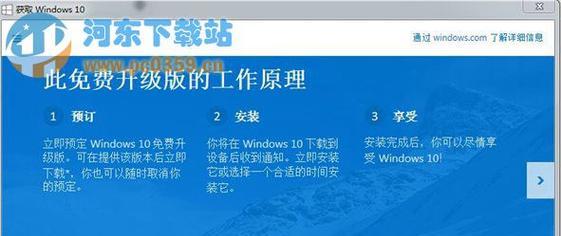
准备工作
-确保你已经备份好重要的文件和数据。
-下载Win7系统镜像文件,并将其保存到电脑硬盘上。
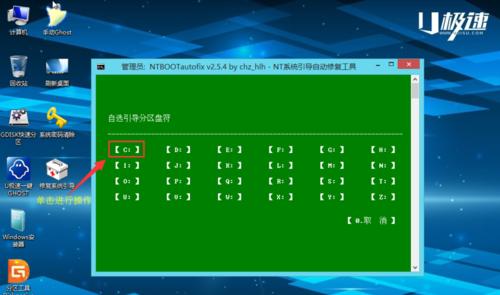
-确保你有一个可用的DVD刻录机和一张空白DVD光盘。
获取刻录软件
-在互联网上下载并安装一个可靠的刻录软件,如ImgBurn、UltraISO等。
-安装完成后,打开刻录软件,并选择"刻录映像文件到光盘"选项。
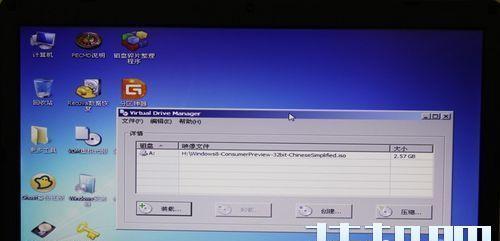
加载Win7系统镜像文件
-点击软件界面上的"浏览"按钮,找到并选择之前下载好的Win7系统镜像文件。
-确保镜像文件正确加载后,点击"下一步"按钮。
设置刻录选项
-在刻录选项界面中,选择你的刻录机,并调整写入速度为适合你的光盘和刻录机的速度。
-确认设置无误后,点击"开始"按钮开始刻录过程。
等待刻录完成
-刻录过程可能需要一段时间,请耐心等待刻录完成。
-在刻录过程中,不要操作计算机或打开其他程序,以免造成刻录失败。
验证光盘完整性
-刻录完成后,软件会自动进行光盘完整性验证。
-如果验证结果显示成功,则说明光盘制作成功,你可以开始使用它安装Win7系统了。
准备安装
-将制作好的Win7系统安装盘插入需要安装系统的电脑的光驱中。
-重新启动电脑,并按照屏幕提示进入BIOS设置界面。
调整启动顺序
-在BIOS设置界面中,找到启动顺序选项,并将光驱设备调整至第一启动项。
-保存设置并退出BIOS界面。
开始安装
-电脑重新启动后,系统会自动从Win7安装盘启动。
-按照屏幕指示,选择语言、时间和货币格式等选项,然后点击"下一步"按钮。
接受许可协议
-阅读许可协议,并接受其中的条款,然后点击"我接受"按钮继续安装。
选择安装类型
-在安装类型界面中,选择"自定义(高级)"选项,以进行全新安装。
-选择你想要安装Win7系统的硬盘分区,并点击"下一步"按钮。
等待系统安装
-系统开始安装后,需要一段时间来完成安装过程。
-在此期间,可以设置计算机的名称和密码等个人化选项。
安装完成
-当系统安装完成后,计算机将自动重启。
-进入Windows欢迎界面后,根据提示完成后续设置。
更新系统
-安装完成后,及时更新系统,以保证系统的稳定性和安全性。
-打开Windows更新功能,并下载最新的补丁程序和驱动程序。
-通过本文所介绍的步骤,我们可以轻松制作全新的Win7系统安装盘。
-制作好的安装盘可以帮助我们在遇到问题时重新安装系统,解决各种电脑故障。
制作全新的Win7系统安装盘并非复杂的任务,只需按照本文所述的步骤一步步操作即可。准备工作、刻录软件获取、加载镜像文件、刻录过程、验证光盘完整性等关键步骤需注意。在安装系统前,确保将光驱设备调整至启动顺序的第一项,并按照屏幕提示完成安装过程。安装完成后,及时更新系统以确保系统的稳定性和安全性。通过本文所介绍的方法,相信读者能够轻松地制作全新的Win7系统安装盘,解决电脑故障。
标签: 制作
相关文章
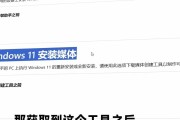
在计算机维修和故障排查中,PE系统(PreinstallationEnvironment)起着至关重要的作用。本文将以制作PE中的Windows教程为...
2025-07-09 178 制作

在安装或恢复Mac系统时,使用U盘成为了一个方便且快捷的选择。本文将详细介绍如何制作一枚MacOSX10.10.2系统安装U盘,以帮助读者轻松搭建自己...
2024-11-28 285 制作
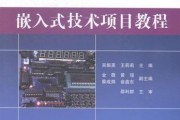
CPU(中央处理器)是计算机的核心部件,掌控着整个计算机的运作。理解CPU的工作原理和制作过程对于提升电子技能水平和深入了解计算机体系结构非常重要。本...
2024-11-10 245 制作

在很多情况下,我们可能需要在苹果电脑上安装Windows系统,以便于运行某些特定的软件或游戏。但是,直接在Mac上安装Windows并不是一件简单的事...
2024-08-10 207 制作
最新评论